AirDroid Parental Control
子供のデバイスにくる通知をすべて、親御様側のスマホに転送させることもできますので、子供がどのようなメッセージを受信しているのかも把握することができます。

デジタルで繋がる現代において、Facebookは最も人気のあるソーシャルメディアプラットフォームの1つです。Facebookを通じて友人や家族とつながり、情報を共有したり、情報を得たりすることができます。とはいえ、いいね、コメント、タグ、友達リクエストがあるたびにアラートがトリガーされ、日常生活が乱されたり、注意力が散漫になったりすることがあります。
通知が大量に届くと、少々不便というだけでなく、精神的な集中力や全体的な健康状態に重大な影響を与える可能性があります。集中力を奪うデジタル情報を減らすには、Facebookの通知を効果的に管理してオフにする方法を知ることは必須です。本記事では、各自の好みに合わせて設定を変更できるよう手順を説明し、不要な情報によって作業が中断されないようデジタル体験の向上をサポートします。
仕事に集中する必要があるプロフェッショナル、試験に向けて勉強している学生、もしくはただ単に静かなオンライン体験を求めている方など、Facebookの通知を受け取りたくない場合は、以下の手順で設定できます。
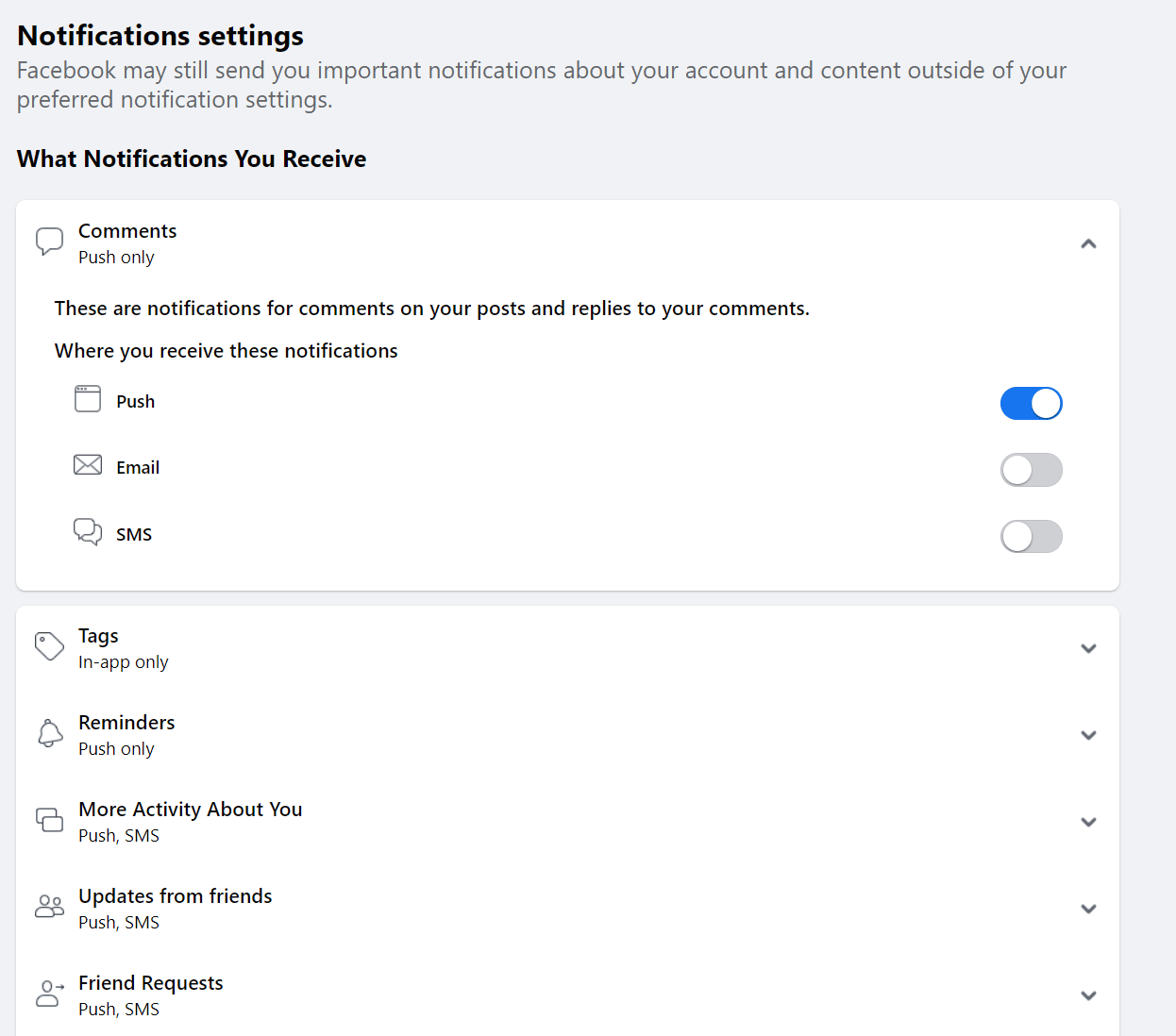
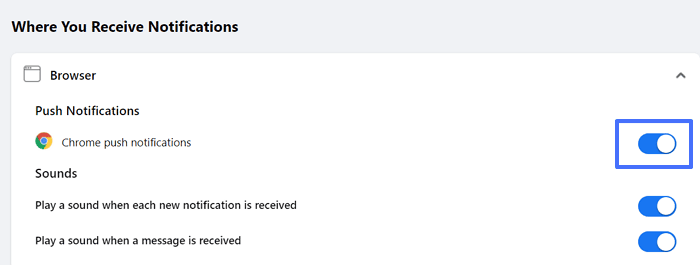
これらの手順に従うと、さまざまなデバイスでFacebookの通知を管理したりオフにしたりして、受信するアラートを制御できるようになります。
はい、特定の友達やグループの通知をオフにしたり、ミュートしたりできます。
Facebookの「設定」> 「通知」に移動して、グループの通知を管理することもできます。ただし、Facebookでは、すべてのグループの通知を一度にオフにするスイッチは提供されていません。また、Facebookで設定すると通知が自動的にオンに戻されることがあるため、通知が再び表示されてしまう場合は、このプロセスを繰り返さなければなりません。
Gmailに来るFacebookの通知をオフにするには:
FacebookでMessengerの通知をオフにするには、Messengerの通知の設定をオフにする必要があります。
これは、FacebookのビジネスページがInstagramのビジネスページにリンクされている場合に発生します。FacebookでInstagramの通知を表示しないようにするには、次の2つの方法があります:
アカウントをリンクしたまま、Instagramのメッセージ通知をFacebookで完全に受信停止するには、次の手順で設定します:
受信トレイ間の接続はそのままで複数の通知を受信しないようにする場合は、Business Suiteモバイルアプリで設定を調整できます:
デジタルの世界は、10代の子供にとって厄介なものになることがあります。Facebookなどのソーシャルメディアプラットフォームから大量に届く通知に圧倒されてしまう子も多いでしょう。
保護者としては、このような集中力を奪うものを子供が上手に管理できるようアドバイスし、子供がより健全で焦点を絞ったデジタル体験を得られるようにすることは非常に重要です。子供がFacebookの通知を効果的に管理できるよう、本記事の実用的な設定手順をご参照ください:
過剰な通知が日々の生活にどれほどの影響を与えるか、子供と話し合うことから始めましょう。勉強の邪魔になったり、対面でのやり取りをしなくなったり、睡眠パターンが乱れたり、さまざまな影響が考えられます。このような影響を知れば、子供は通知設定を変更しようという気持ちを持つかもしれません。
子供と一緒に腰を落ち着けて、Facebookアカウントの通知設定を確認しましょう。重要なものに対してのアラートのみを受け取れるよう、設定をカスタマイズする方法を教えます。「設定とプライバシー」セクションにアクセスし、「通知」で受信する通知や通知方法の設定を変更できます。
親しい友人からのメッセージ、写真についたタグ、関心のあるグループからの更新など、重要な通知のみを受け取るようアドバイスしましょう。ゲーム、誕生日のリマインダー、たいして興味のないページの更新など、重要度の低い通知をオフにするよう勧めましょう。
ソーシャルメディアを確認する時間を1日の中で決めるよう勧めましょう。不定期に届く通知に絶えず気をそらされることもなくなり、画面を見ないで過ごす時間を設けるという習慣を養うこともできます。
AirDroid Parental Controlなどのツールも活用できます。 このアプリを使用すると、子供が受信する通知の数や種類をモニタリングできます。AirDroidを使用すれば、有益な通知はどれか、不必要に気をそらす通知はどれかといったことがわかるので、子供にそれを理解させることができます。
定期的にデジタルデトックスを行うよう勧めましょう。 就寝1時間前からデジタルデバイスに触れない、起床後すぐにソーシャルメディアをチェックしないといった、簡単なことでもオッケーです。ちょっとした休憩でも、絶え間ないデジタルノイズによって引き起こされるストレスや不安を軽減させることができます。
10代の子供に、自分自身がデジタル通知をどのように管理しているかを見せましょう。あなたがデバイスとの適度な距離を保っているのを見ることで、子供もそれに倣い、そのような向き合い方を一般的かつ有益なものとして捉える可能性が高くなります。
この包括的なガイドのまとめとして、Facebookの通知を管理するということは、単にスマホを静かにさせるということではなく、自分の時間を取り戻し、本当に重要な事に集中するということであることがわかります。 このガイドが伝えたい事は、ソーシャルメディアとの繋がりを断ちなさいということではなく、自身の精神衛生とパーソナルな境界を大切にできる健全なバランスを見つけて欲しいということなのです。
通知を適切に管理することで、集中力が高まり、デジタル情報に気をそらされることが減り、より生産的でストレスの少ないデジタル体験を得ることができます。

返信を残してください。